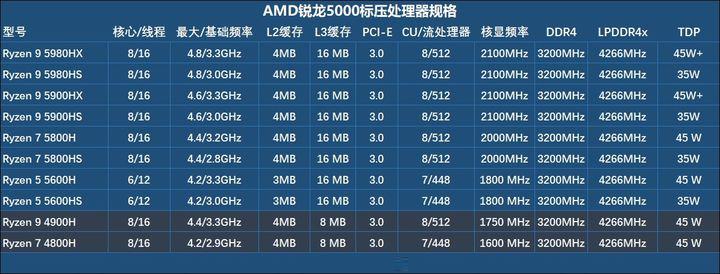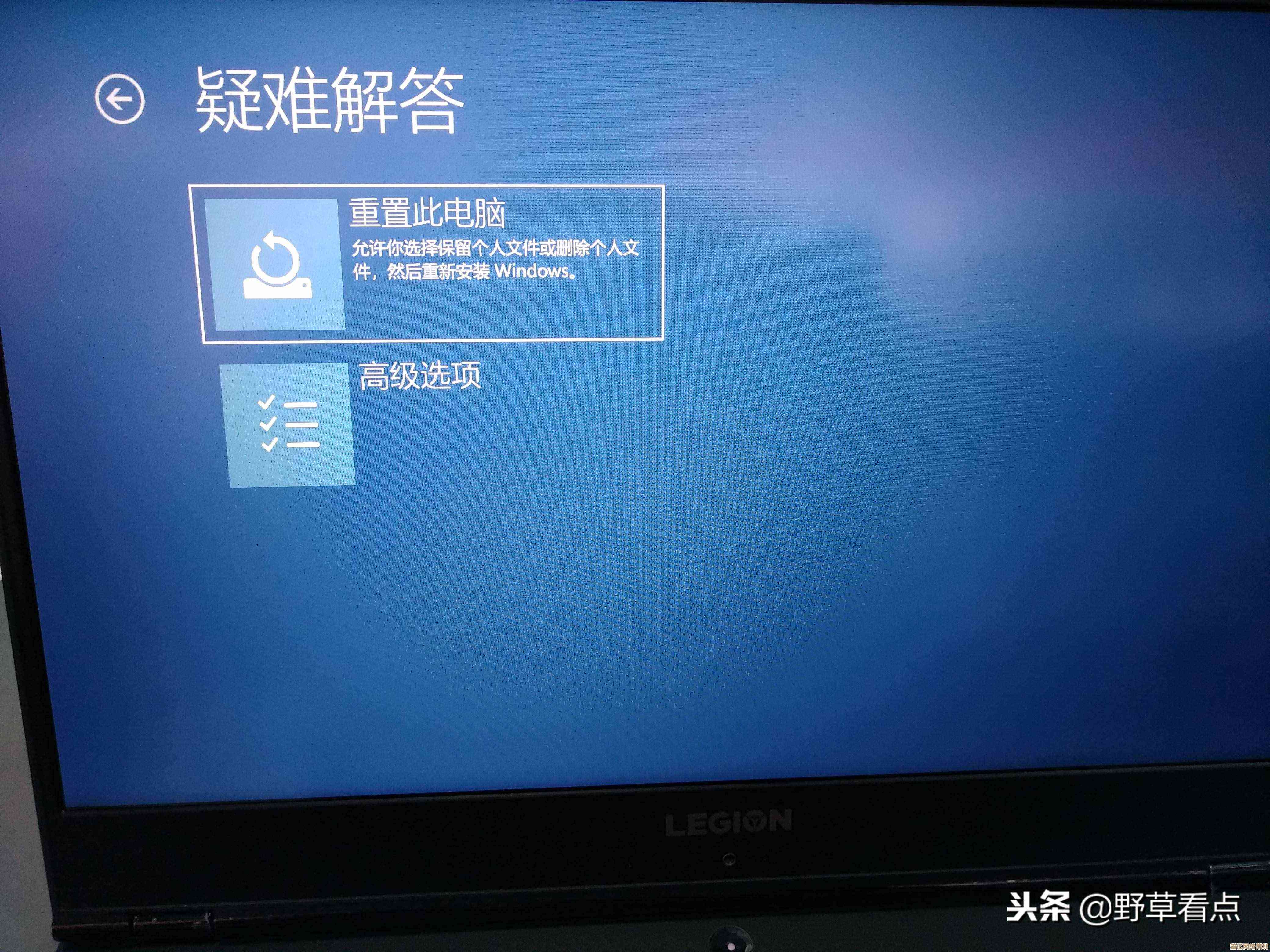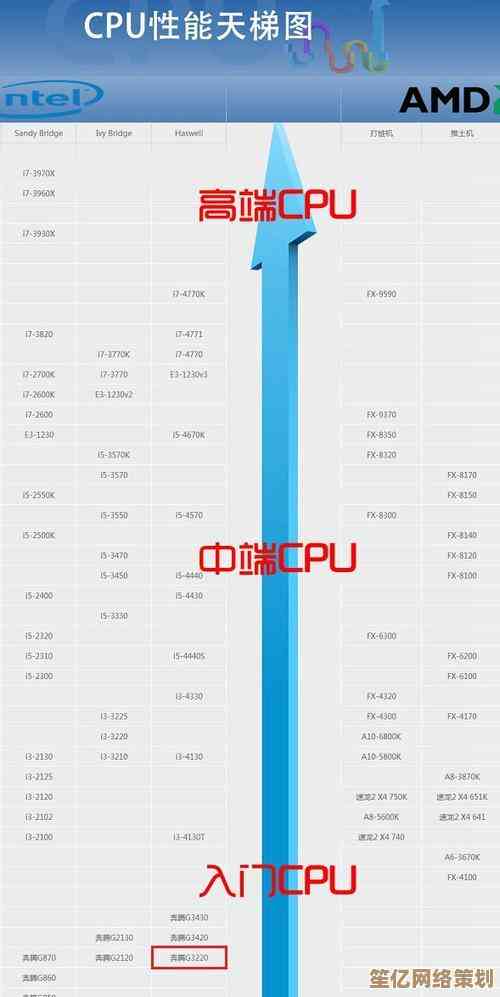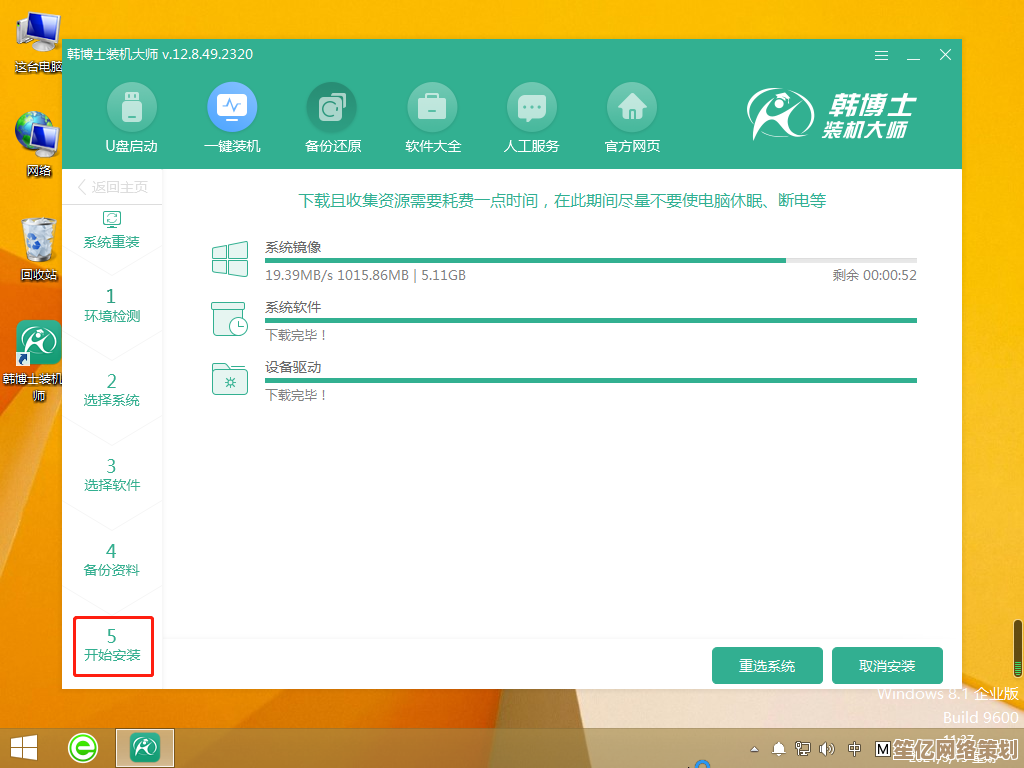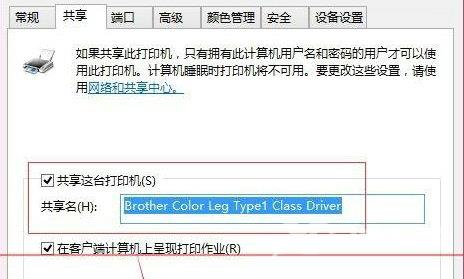轻松搞定Windows 11更新:电脑设置全流程图文解析
- 游戏动态
- 2025-10-16 06:22:19
- 2
哎呀,Windows更新这事儿吧,说大不大,说小也不小,每次看到那个小圆圈转啊转的,心里就有点发毛……你懂的吧?不知道这次又要等多久,会不会把我哪个常用的软件给搞崩了,我记得上次更新完,我的一个老古董绘图软件就打不开了,折腾了半天才弄好,真是……一言难尽。
不过话说回来,更新也确实有用,安全补丁啥的,不装心里也不踏实,与其被动等待,不如主动出击,咱们今天就来把这个流程捋一捋,争取用最省心的方式搞定它,别怕,跟着我来,其实没想象中那么复杂。
第一步,先看看更新在哪儿。
最直接的办法,就是点开屏幕左下角的“开始”菜单——对,就是那个Windows小图标,然后啊,在那一堆应用图标里找找,有没有一个像齿轮一样的“设置”图标,点它!或者……还有个更快的办法,直接按键盘上的 Windows 键 + I,一下就弹出来了,贼方便。
打开设置之后,嚯,选项还真不少,别慌,我们直奔主题,在左侧那一列里,找到“Windows 更新”这一项,通常它在比较靠下的位置,点进去,对,就这儿。
第二步,检查并安装。
点进来之后,界面挺简洁的,你应该能看到一个挺显眼的按钮,叫“检查更新”,对,大胆点下去,系统就会开始联网,去微软那边看看有没有什么“新货”等着你。
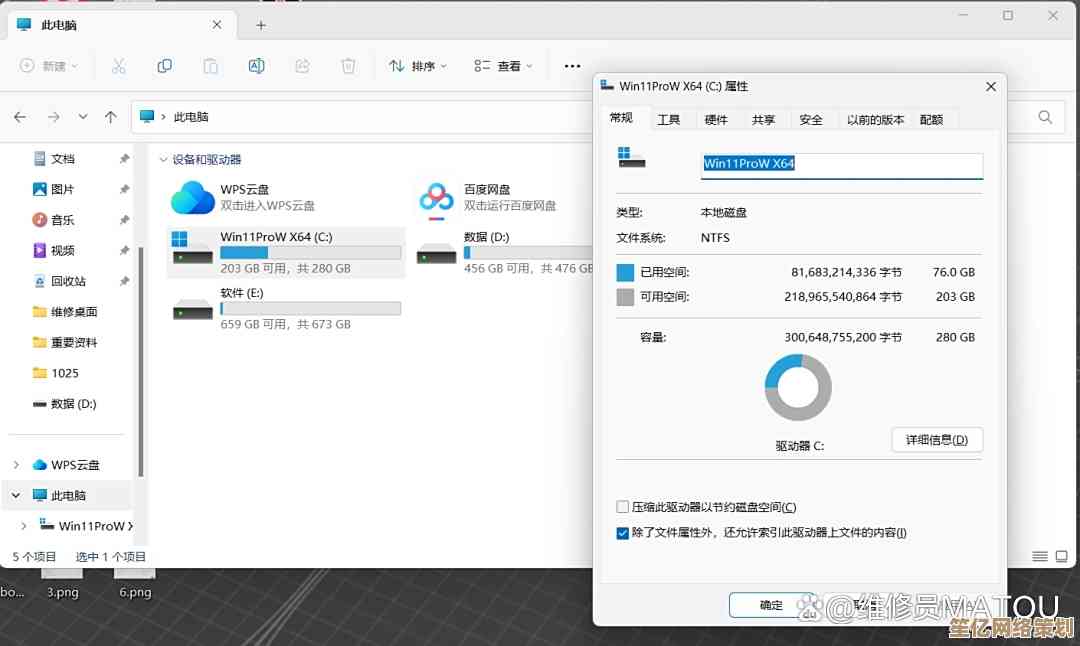
这时候,你就等着就行了,它会显示下载进度条,还有百分比,网速快的话,唰唰的……要是慢,那就去倒杯水,活动活动筋骨,下载完了,它会提示你需要重启,这里有个小技巧,如果你手头还有工作没做完,可以点那个“计划重启时间”,设定一个你方便的时间,比如午休或者下班后,让它自动重启安装,这样就不会打断你了,很人性化,对吧?
…万一卡住了怎么办?
我遇到过最尴尬的情况,就是进度条卡在某个地方,比如百分之六十二,一动不动,像个睡着了的老爷爷,这时候千万别强行关机,真的,血泪教训,可以先试试最简单的方法:重启一下电脑,对,就正常重启,有时候只是临时抽风,重启一下它自己就缓过来了。
如果重启大法也不行……那我们得去掏点高级工具了,还是在“Windows更新”这个页面,往下翻,找找“高级选项”,点进去,再找“疑难解答”,然后选“Windows 更新”相关的疑难解答程序,让系统自己检测一下问题,它经常能自己把一些乱七八糟的依赖关系或者缓存问题给修好,挺神奇的。

还有个地方,可能有点隐蔽,在“高级选项”里,往下翻,有个“恢复”选项,里面有个“高级启动”,点“立即重新启动”,电脑会重启到一个蓝色界面,选“疑难解答” -> “高级选项” -> “启动设置”,然后重启,再开机时会出现一堆选项,按数字键选择“启用安全模式”,在安全模式下,再去Windows更新那里试试,有时候在干净的环境下反而能成功。
哦对了,还有个大家伙:功能更新。
平时的小更新叫“质量更新”,还有一种是“功能更新”,就是升级大版本的,比如从22H2升到23H2,这种更新动静比较大,耗时也长,如果你在更新页面看到有这种提示,最好提前把重要文件备份一下,以防万一嘛,用个U盘或者移动硬盘拷一下,或者传到网盘里,心里踏实。
全部更新安装好,重启完毕,进入桌面后……最好再手动重启一次,对,再来一次,这样能让系统彻底稳定下来,避免一些稀奇古怪的小毛病。
说起来,我有个朋友,他电脑更新完声音没了,驱动冲突,折腾了好久,所以更新后也检查一下你的常用功能是不是都正常,比如Wi-Fi能不能连,声音有没有……就当是个小体检。
行了,啰啰嗦嗦说了这么多,核心其实就几步:找到更新入口,检查安装,安排好重启,遇到问题别慌,用系统自带的工具解决大部分麻烦,把它当成一个定期的电脑保养,习惯了就好,希望这次……你的更新之路能顺顺利利的,别再出什么幺蛾子了。
本文由封子昂于2025-10-16发表在笙亿网络策划,如有疑问,请联系我们。
本文链接:http://www.haoid.cn/yxdt/27851.html